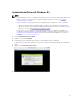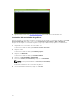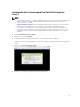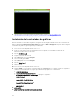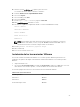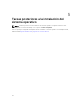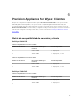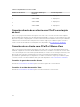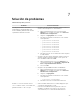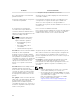Users Guide
14. Vuelva a ejecutar sh NVIDIA….sh y repita los pasos de nuevo.
Los módulos de núcleo deben construirse e instalarse.
15. Instale las bibliotecas de compatibilidad de 32 bits.
16. Seleccione Aceptar.
17. Seleccione No y pulse Intro.
18. Seleccione Aceptar.
19. Escriba lspci | grep -I NVIDIA y registre la Id. de PCI.
20. Edite /etc/X11/xorg.conf utilizando vi o nano.
21. Introduzca lo siguiente (reemplazando BusID con el Bus de NVIDIA GPU actual):
Section “Device”
Identifier “NVIDIA0”
Driver “NVIDIA”
BusID “PCI:11:0:0”
EndSection
NOTA: Puede utilizar "lspci" para obtener la ID de bus PCI, pero tendrá que convertir los
hexadecimales a decimales, es decir, si lspci da "0b:00.0", utilizará "PCI:11:0:0" como se
muestra anteriormente. El formato siempre deben ser "PCI:#:#:#".
22. Escriba systemctl set-default graphical.target
23. Reboot (Reiniciar)
24. Inicie sesión en desde cliente cero.
Instalación de las herramientas VMware
Es necesario instalar las herramientas VMware en su sistema operativo Windows para obtener un
rendimiento de gráficos más rápido. Para instalar las herramientas VMware en su sistema operativo
Windows:
1. Vaya a kb.vmware.com
2. En la opción Ver por ID de artículo, introduzca la ID de artículo y haga clic en Ver. Para conocer la
ID de artículo de su sistema operativo, consulte la tabla de ID de referencia de artículo.
Se muestra la página de instrucciones de instalación de las herramientas VMware.
Tabla 5. ID de referencia de artículo
Sistema operativo ID de artículo
Windows 7 1018377
Windows 8 1003417
Red Hat Enterprise Linux 1018392
25